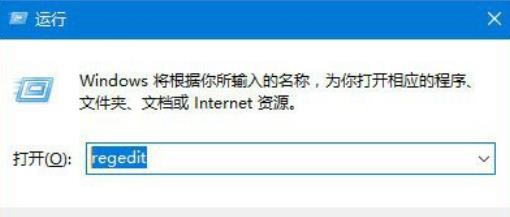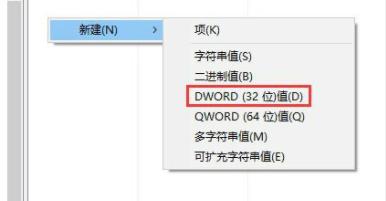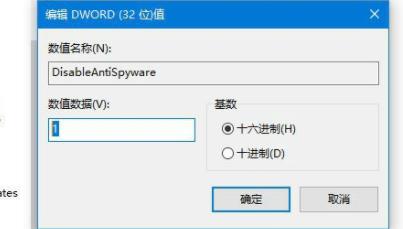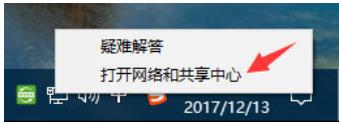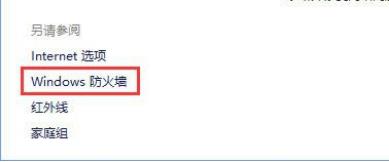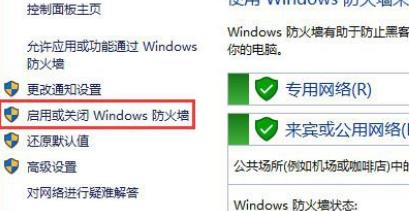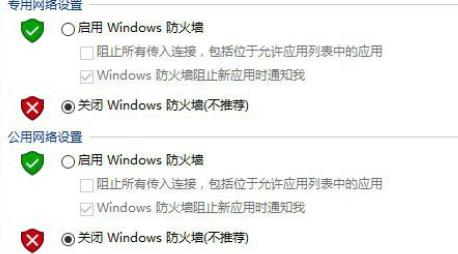win11 0x800f0950解决方法
时间:2024-02-28 | 作者: | 阅读:0win11 0x800f0950怎么解决:
1、首先点击开始菜单打开运行,输入:regedit打开注册表。
2、打开注册表后依次展开:HKEY_LOCAL_MACHINESOFTWAREPoliciesMicrosoftWindows Defender ,
在右侧右击并选择新建—DWORD(32位)值。
3、将新的值命名为DisableAntiSpyware,并双击赋值为1 点击确定保存,保存完毕后重启计算机即可关闭防火墙。
4、在任务栏上的网络图标上单击右击,选择打开“网络和共享中心”。
5、在新的窗口左下角点击“Windows 防火墙”。
6、在左侧点击“启用或关闭 Windows 防火墙”。
7、最后在右侧点击“关闭Windows Defender 防火墙”并将其保存即可解决问题。
来源:https://www.somode.com/course/12543.html
免责声明:文中图文均来自网络,如有侵权请联系删除,心愿游戏发布此文仅为传递信息,不代表心愿游戏认同其观点或证实其描述。
相关文章
更多-

- win11关闭自动更新的详细步骤
- 时间:2025-08-11
-

- 电脑更新win11后连不上网了
- 时间:2024-02-02
-

- win11麦克风开了权限无法用
- 时间:2024-02-02
-

- 玩cf配置足够但很卡顿win7
- 时间:2024-02-02
-

- windows11怎么激活系统
- 时间:2024-02-02
-

- 电脑怎么连校园网免认证
- 时间:2024-02-01
-

- 电脑名字怎么修改
- 时间:2024-02-01
-

- Win11系统怎么磁盘分区
- 时间:2024-02-01
精选合集
更多大家都在玩
大家都在看
更多-

- 不结婚网名可爱男生霸气(精选100个)
- 时间:2025-12-25
-
- 青山遮不住第18集剧情介绍
- 时间:2025-12-25
-

- 轩辕传奇碧海之祸副本怎么攻略 通关要点有什么
- 时间:2025-12-25
-
- 火焰纹章Engage外传玩法攻略 解锁条件与丰富奖励全解析
- 时间:2025-12-25
-
- 《暗黑破坏神-不朽》×《魔兽世界》联动开启-哀伤之颅与传奇时装回归
- 时间:2025-12-25
-
- 青山遮不住第17集剧情介绍
- 时间:2025-12-25
-

- 暗语搞笑网名大全男生(精选100个)
- 时间:2025-12-25
-
- 青山遮不住第16集剧情介绍
- 时间:2025-12-25